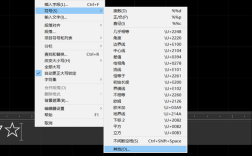在使用CAD软件进行绘图设计时,用户可能会遇到“命令滞后”的问题,即执行操作后软件响应缓慢、卡顿或延迟执行,严重影响工作效率,这一问题通常由多种因素导致,涉及软件设置、硬件性能、文件管理及操作习惯等多个方面,以下从原因分析、解决方案及优化建议三方面展开详细说明,并辅以表格对比常见问题及处理方法,最后附相关FAQs。
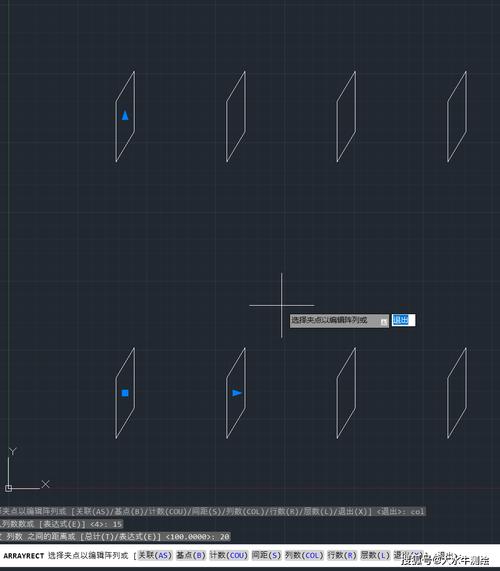
原因分析
-
硬件性能不足:CAD软件对硬件配置要求较高,尤其是处理大型复杂图纸时,若电脑CPU性能较弱、内存不足(如低于8GB)、显卡驱动未更新或硬盘转速低(如机械硬盘),均可能导致命令执行滞后,打开包含大量图块、外部参照或三维模型的图纸时,内存占用过高会引发卡顿。
-
软件设置不当:CAD的默认设置可能不完全适应用户需求。“自动保存”间隔时间过短、“实时平移/缩放”选项未开启、或“OLE对象”显示方式设置不当,会增加软件负担,未清理临时文件或插件冲突也可能导致运行缓慢。
-
文件管理问题:图纸文件过大(如未优化图层、块定义冗余)、频繁使用外部参照但未绑定,或文件存储在云盘/U盘等低速设备上,都会拖慢响应速度,特别是当图纸中存在大量未清理的垃圾图层(如DEFPOINTS)或重复块定义时,软件需消耗更多资源处理数据。
-
操作习惯与插件影响:用户若同时打开多个图纸或运行过多后台程序,会占用系统资源,安装的第三方插件若与CAD版本不兼容或存在bug,也可能导致命令滞后,某些渲染插件或工具栏插件在后台持续运行,会抢占CPU资源。
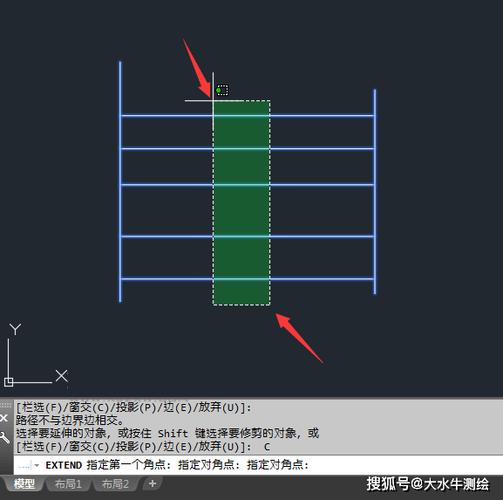 (图片来源网络,侵删)
(图片来源网络,侵删)
解决方案与优化建议
针对上述原因,可采取以下措施改善命令滞后问题:
-
升级硬件配置:
- 内存:建议至少16GB,处理大型图纸时可提升至32GB以上。
- 显卡:选择专业图形显卡(如NVIDIA Quadro系列),并更新驱动程序。
- 硬盘:使用SSD固态硬盘安装CAD软件及存储图纸,提升读写速度。
-
优化软件设置:
- 在“选项”对话框中,调整“显示”性能,关闭“平滑线宽”和“光栅图像显示”选项;在“打开和保存”中,延长自动保存间隔或关闭自动保存。
- 使用“PURGE”命令清理未使用的块、图层和样式,通过“AUDIT”修复文件错误。
- 禁用非必要插件:通过“NETLOAD”命令管理插件,仅加载常用工具。
-
文件管理与简化:
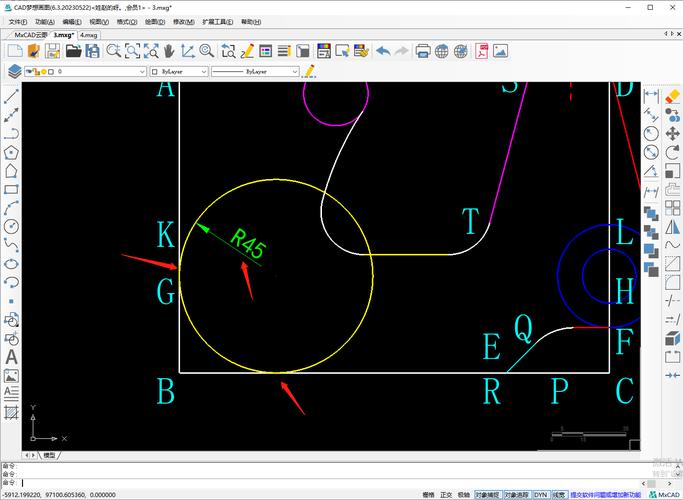 (图片来源网络,侵删)
(图片来源网络,侵删)- 分解复杂块:使用“EXPLODE”命令将过复杂的块分解为简单几何体。
- 绑定外部参照:通过“XBIND”命令将外部参照绑定到当前文件,减少依赖。
- 避免过度使用填充:复杂填充图案可简化或替换为实体填充。
-
操作习惯改进:
- 分区工作:将大型图纸拆分为多个小文件分别绘制,最后整合。
- 关闭后台程序:确保CAD运行时无其他高占用软件(如浏览器、视频播放器)。
- 使用命令别名:自定义快捷键(如“L”=LINE)减少鼠标操作,提升效率。
常见问题及处理方法对比
| 问题现象 | 可能原因 | 解决方法 |
|---|---|---|
| 缩放/平移时画面卡顿 | 显卡驱动过旧或显示设置不当 | 更新显卡驱动;关闭“硬件加速”选项 |
| 保存文件时耗时过长 | 文件过大或临时文件未清理 | 运行“PURGE”和“AUDIT”;将文件另存为新版本 |
| 执行命令时无响应 | 插件冲突或文件损坏 | 禁用插件;用“修复”功能打开文件 |
相关问答FAQs
Q1:CAD命令滞后时,如何快速判断是硬件还是软件问题?
A:可通过任务管理器监控CPU、内存占用,若运行CAD时资源占用率持续高于90%,多为硬件不足;若占用率低但仍卡顿,则可能是软件设置或文件问题,此时可尝试新建文件并导入部分内容,若新文件流畅,则原文件存在损坏或冗余数据。
Q2:如何预防CAD命令滞后问题?
A:定期维护文件,使用“PURGE”清理冗余;保持硬件驱动更新;避免在图纸中过度使用复杂对象(如三维曲面、光栅图像);养成良好的操作习惯,如及时保存、分块绘图,并定期备份文件至本地硬盘而非外部存储设备。